闽教版八年级上册信息技术 活动三 图像的色彩调节 教案
文档属性
| 名称 | 闽教版八年级上册信息技术 活动三 图像的色彩调节 教案 | 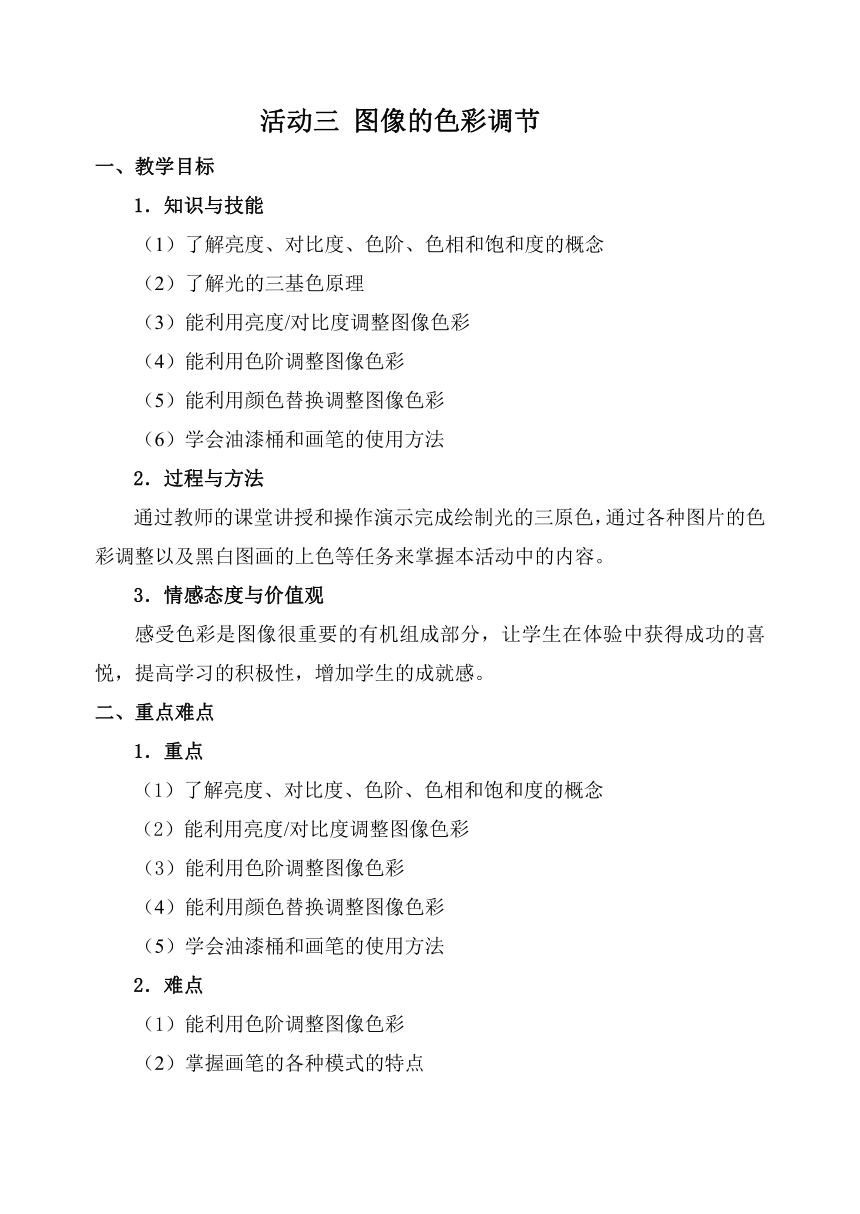 | |
| 格式 | doc | ||
| 文件大小 | 1.1MB | ||
| 资源类型 | 教案 | ||
| 版本资源 | 闽教版 | ||
| 科目 | 信息技术(信息科技) | ||
| 更新时间 | 2020-09-21 21:34:13 | ||
图片预览
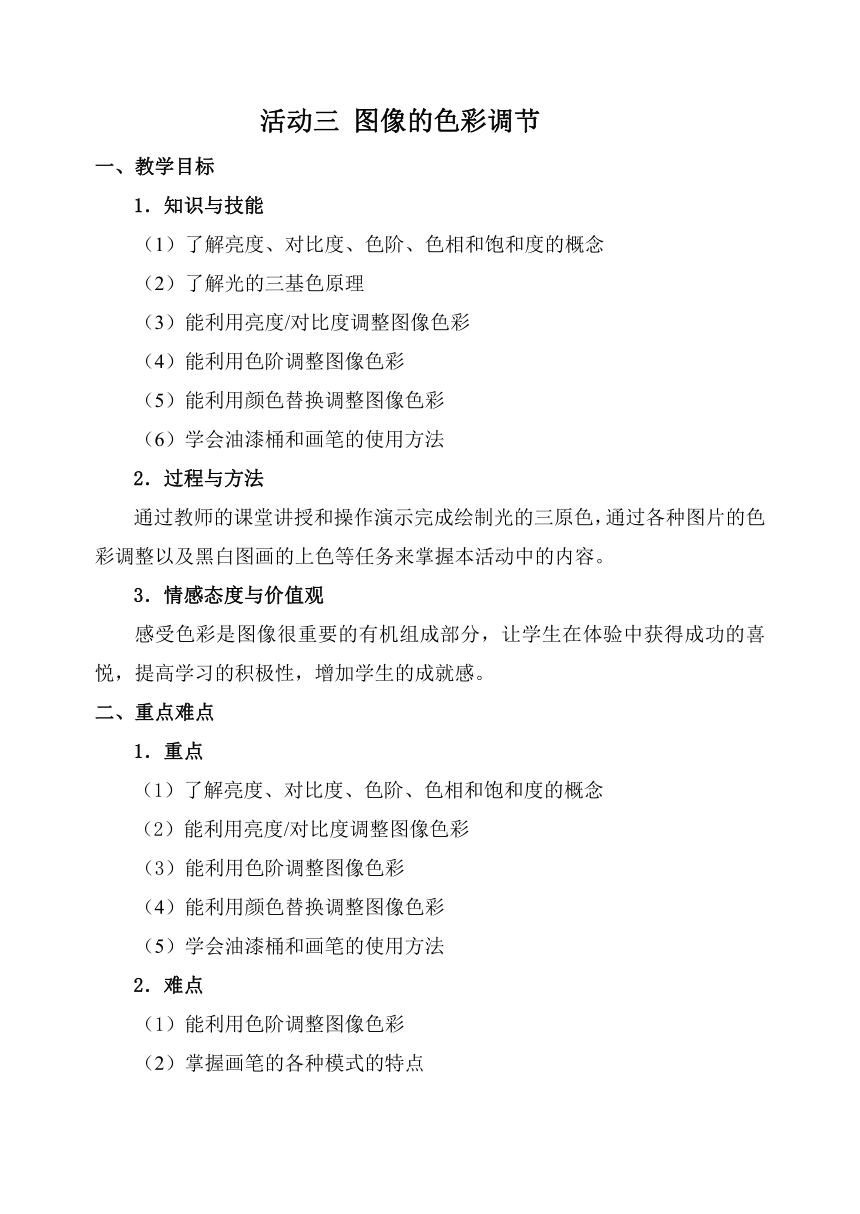



文档简介
活动三 图像的色彩调节
一、教学目标
1.知识与技能
(1)了解亮度、对比度、色阶、色相和饱和度的概念
(2)了解光的三基色原理
(3)能利用亮度/对比度调整图像色彩
(4)能利用色阶调整图像色彩
(5)能利用颜色替换调整图像色彩
(6)学会油漆桶和画笔的使用方法
2.过程与方法
通过教师的课堂讲授和操作演示完成绘制光的三原色,通过各种图片的色彩调整以及黑白图画的上色等任务来掌握本活动中的内容。
3.情感态度与价值观
感受色彩是图像很重要的有机组成部分,让学生在体验中获得成功的喜悦,提高学习的积极性,增加学生的成就感。
二、重点难点
1.重点
(1)了解亮度、对比度、色阶、色相和饱和度的概念
(2)能利用亮度/对比度调整图像色彩
(3)能利用色阶调整图像色彩
(4)能利用颜色替换调整图像色彩
(5)学会油漆桶和画笔的使用方法
2.难点
(1)能利用色阶调整图像色彩
(2)掌握画笔的各种模式的特点
三、教学方法
讲授法、操作演示法、任务驱动法、交流讨论法
四、课型及课时
新授课 2课时
五、教学过程
教学环节 教师活动 学生活动 设计意图
导
课
展示不同色彩风格的同一图像,让学生感受、思考色彩在烘托 中的作用
点评色彩的心理联想,提出图像创作时不能忽略了色彩的作用。
感受
思考
唤起学习热情
新
课
讲
授
新
课
讲
授
新
课
讲
授
新
课
讲
授
任务一 探究颜色还原
主题一 绘制光的三基色
布置任务,让学生自学教程P26-29页,自主探究,完成以下任务。
①绘制光的三基色
②适当调整光的三基色任务中各演示的亮度值。
③利用“亮度/对比度”调整图片。
教师巡视,展示学生作品并适当点评和总结。
结论:红+蓝=品红
红+绿=黄
蓝+绿=青
红+蓝+绿=白
操作步骤:
①新建透明文件,命名为光的三基色。
②将图层1改为红色,在该图层上单击工具箱中的“椭圆选框”工具,按住shift,拖动鼠标画出一个正圆。
③将前景色设置为红色(255,0,0),填充圆形。
④复制红色图层,将新图层命名为绿色,移动圆形到适当位置,填充选区为绿色(0,255,0)。
⑤复制绿色图层,命名为蓝色,移动圆形到适当位置,填充选区为蓝色(0, 0,255)。此时,蓝色盖住了部分绿色,绿色盖住了红色,三个图层的色彩没有相互影响。
⑥分别将三个图层的混合模式选项更改为“变亮”,注意观察最终效果。
主题二 修正图像的色彩
1、亮度和对比度
亮度:图像中原色的明暗度,亮度调整就是对明暗度的调整。
对比度:一幅图像中明暗区域中最亮部分和最暗部分之间的差异程度。
调整亮度,虽然可以改善图像的显示效果,但是会损失图像的细节部分。
高对比度的图像能够形成较强的视觉冲击力,但缺少中间色调,会损失部分的细节。低对比度的图像,由于缺少暗部与亮部色彩的强烈对比,图片会显得发灰,不清晰。只有拥有适当的亮度与对比度,才能使图像具有一定的空间感和视觉冲击力,达到清晰画面的效果。
2、色相和饱和度
色相:颜色的一种属性。
饱和度:色彩的纯度。
3、色阶
色阶是一个直方图,水平方向代表亮度范围,竖直方向代表像素数量。
一般情况下,用于调整灰度或者彩色图像中的亮度
4、曲线
曲线是Photoshop中功能最强的图像校正工具之一,功能与色阶相似,只是曲线可以精确的对图像中的任意像素点的亮度值进行调整
常用于综合调整整幅图像的色彩和亮度,使图像画面显得更加自然、协调,还可以单独对某一通道进行调整从而改变画面质感。
完成任务
学生认真听讲
学生认真听讲
观察
操作演示
记忆操作步骤
学生认真听讲
理解色阶
认真听讲
对比工具的使用点
引导学生总结知识
通
过
对
比
学
习
加深对图片亮度和对比度理解和掌握
掌握相关名词概念和操作
掌握曲线及其操作
学 生
实
践 通过图像处理软件,打开一张图片,并使用图像软件更改图片格式。 根据任务操作实践 在实践中掌握操作
导
课
作品点评
总结图像色彩改变的几个工具。
展示范例,提出学习目标 明确新任务 激发学习热情
新
课
讲
授
新
课
讲
授
新
课
讲
授
任务二 色彩的填充和变换
主题一 给卡通画上色
1、工具简介
(1)油漆桶:给封闭区域填充颜色,允许容差,颜色单一,无光线的明暗变化
(2)画笔工具:涂色操作,有25种混合模式,滤色模式(变亮,遇白不变)
(3)减淡工具 :减淡工具是一款提亮工具。这款工具可以把图片中需要变亮或增强质感的部分颜色加亮。通常情况下,我们选择中间调范围,曝光度较低数值进行操作。
(4)加深工具:加深工具跟减淡工具刚好相反,通过降低图像的曝光度来降低图像的亮度。这款工具主要用来增加图片的暗部,加深图片的颜色。可以用来修复一些过曝的图片,制作图片的暗角,加深局部颜色等。
(5)替换颜色:解决了油漆桶工具无光线明暗变化的问题
2、范例操作
(1)打开图像素材文件,单击工具箱中的“前景色/背景色”工具。在“拾色器”对话框中,选择一种颜色作为前景色。
(2)单击工具箱中的“油漆桶”工具,给线稿的相应区域填充前景色。
(3)重复操作,直到线稿都涂上颜色。
(4)用工具栏中的“减淡工具”,在图像需要变亮的地方涂抹,以表现图片亮部效果;用工具栏中的“加深工具”,在图像需要变暗的地方涂抹,加深局部颜色。
(5)选择工具箱的“画笔”工具,选择“滤色”模式,单击工具箱中的“前景色/背景色”工具。在“拾色器”对话框中,选择一种颜色作为前景色,涂线条颜色。
主题二 色彩的艺术加工
1、工具简介
(1)图像调整:色阶、亮度/对比度等
(2)画笔工具:涂色操作,有25种混合模式,颜色模式
2、范例操作
(1)打开素材文件
(2)选择工具箱的“画笔”工具,选择“颜色”模式,单击工具箱中的“前景色/背景色”工具。在“拾色器”对话框中,选择一种颜色作为前景色,在素材上涂抹,完成艺术加工。
观
察
操
作
演
示
,
记
忆
操
作
步
骤
倾听教师讲述
仔细观察
记住操作要点
通
过
操
作
演
示
传
授
知
识
了
解
简
单
应
用
学 生
实
践 接收素材,按要求完成任务
1、根据你的兴趣,选择其中一张黑白卡通画进行颜色填充。
2、完成P35第二题的任务。 根据任务操作实践 在实践中掌握操作
一、教学目标
1.知识与技能
(1)了解亮度、对比度、色阶、色相和饱和度的概念
(2)了解光的三基色原理
(3)能利用亮度/对比度调整图像色彩
(4)能利用色阶调整图像色彩
(5)能利用颜色替换调整图像色彩
(6)学会油漆桶和画笔的使用方法
2.过程与方法
通过教师的课堂讲授和操作演示完成绘制光的三原色,通过各种图片的色彩调整以及黑白图画的上色等任务来掌握本活动中的内容。
3.情感态度与价值观
感受色彩是图像很重要的有机组成部分,让学生在体验中获得成功的喜悦,提高学习的积极性,增加学生的成就感。
二、重点难点
1.重点
(1)了解亮度、对比度、色阶、色相和饱和度的概念
(2)能利用亮度/对比度调整图像色彩
(3)能利用色阶调整图像色彩
(4)能利用颜色替换调整图像色彩
(5)学会油漆桶和画笔的使用方法
2.难点
(1)能利用色阶调整图像色彩
(2)掌握画笔的各种模式的特点
三、教学方法
讲授法、操作演示法、任务驱动法、交流讨论法
四、课型及课时
新授课 2课时
五、教学过程
教学环节 教师活动 学生活动 设计意图
导
课
展示不同色彩风格的同一图像,让学生感受、思考色彩在烘托 中的作用
点评色彩的心理联想,提出图像创作时不能忽略了色彩的作用。
感受
思考
唤起学习热情
新
课
讲
授
新
课
讲
授
新
课
讲
授
新
课
讲
授
任务一 探究颜色还原
主题一 绘制光的三基色
布置任务,让学生自学教程P26-29页,自主探究,完成以下任务。
①绘制光的三基色
②适当调整光的三基色任务中各演示的亮度值。
③利用“亮度/对比度”调整图片。
教师巡视,展示学生作品并适当点评和总结。
结论:红+蓝=品红
红+绿=黄
蓝+绿=青
红+蓝+绿=白
操作步骤:
①新建透明文件,命名为光的三基色。
②将图层1改为红色,在该图层上单击工具箱中的“椭圆选框”工具,按住shift,拖动鼠标画出一个正圆。
③将前景色设置为红色(255,0,0),填充圆形。
④复制红色图层,将新图层命名为绿色,移动圆形到适当位置,填充选区为绿色(0,255,0)。
⑤复制绿色图层,命名为蓝色,移动圆形到适当位置,填充选区为蓝色(0, 0,255)。此时,蓝色盖住了部分绿色,绿色盖住了红色,三个图层的色彩没有相互影响。
⑥分别将三个图层的混合模式选项更改为“变亮”,注意观察最终效果。
主题二 修正图像的色彩
1、亮度和对比度
亮度:图像中原色的明暗度,亮度调整就是对明暗度的调整。
对比度:一幅图像中明暗区域中最亮部分和最暗部分之间的差异程度。
调整亮度,虽然可以改善图像的显示效果,但是会损失图像的细节部分。
高对比度的图像能够形成较强的视觉冲击力,但缺少中间色调,会损失部分的细节。低对比度的图像,由于缺少暗部与亮部色彩的强烈对比,图片会显得发灰,不清晰。只有拥有适当的亮度与对比度,才能使图像具有一定的空间感和视觉冲击力,达到清晰画面的效果。
2、色相和饱和度
色相:颜色的一种属性。
饱和度:色彩的纯度。
3、色阶
色阶是一个直方图,水平方向代表亮度范围,竖直方向代表像素数量。
一般情况下,用于调整灰度或者彩色图像中的亮度
4、曲线
曲线是Photoshop中功能最强的图像校正工具之一,功能与色阶相似,只是曲线可以精确的对图像中的任意像素点的亮度值进行调整
常用于综合调整整幅图像的色彩和亮度,使图像画面显得更加自然、协调,还可以单独对某一通道进行调整从而改变画面质感。
完成任务
学生认真听讲
学生认真听讲
观察
操作演示
记忆操作步骤
学生认真听讲
理解色阶
认真听讲
对比工具的使用点
引导学生总结知识
通
过
对
比
学
习
加深对图片亮度和对比度理解和掌握
掌握相关名词概念和操作
掌握曲线及其操作
学 生
实
践 通过图像处理软件,打开一张图片,并使用图像软件更改图片格式。 根据任务操作实践 在实践中掌握操作
导
课
作品点评
总结图像色彩改变的几个工具。
展示范例,提出学习目标 明确新任务 激发学习热情
新
课
讲
授
新
课
讲
授
新
课
讲
授
任务二 色彩的填充和变换
主题一 给卡通画上色
1、工具简介
(1)油漆桶:给封闭区域填充颜色,允许容差,颜色单一,无光线的明暗变化
(2)画笔工具:涂色操作,有25种混合模式,滤色模式(变亮,遇白不变)
(3)减淡工具 :减淡工具是一款提亮工具。这款工具可以把图片中需要变亮或增强质感的部分颜色加亮。通常情况下,我们选择中间调范围,曝光度较低数值进行操作。
(4)加深工具:加深工具跟减淡工具刚好相反,通过降低图像的曝光度来降低图像的亮度。这款工具主要用来增加图片的暗部,加深图片的颜色。可以用来修复一些过曝的图片,制作图片的暗角,加深局部颜色等。
(5)替换颜色:解决了油漆桶工具无光线明暗变化的问题
2、范例操作
(1)打开图像素材文件,单击工具箱中的“前景色/背景色”工具。在“拾色器”对话框中,选择一种颜色作为前景色。
(2)单击工具箱中的“油漆桶”工具,给线稿的相应区域填充前景色。
(3)重复操作,直到线稿都涂上颜色。
(4)用工具栏中的“减淡工具”,在图像需要变亮的地方涂抹,以表现图片亮部效果;用工具栏中的“加深工具”,在图像需要变暗的地方涂抹,加深局部颜色。
(5)选择工具箱的“画笔”工具,选择“滤色”模式,单击工具箱中的“前景色/背景色”工具。在“拾色器”对话框中,选择一种颜色作为前景色,涂线条颜色。
主题二 色彩的艺术加工
1、工具简介
(1)图像调整:色阶、亮度/对比度等
(2)画笔工具:涂色操作,有25种混合模式,颜色模式
2、范例操作
(1)打开素材文件
(2)选择工具箱的“画笔”工具,选择“颜色”模式,单击工具箱中的“前景色/背景色”工具。在“拾色器”对话框中,选择一种颜色作为前景色,在素材上涂抹,完成艺术加工。
观
察
操
作
演
示
,
记
忆
操
作
步
骤
倾听教师讲述
仔细观察
记住操作要点
通
过
操
作
演
示
传
授
知
识
了
解
简
单
应
用
学 生
实
践 接收素材,按要求完成任务
1、根据你的兴趣,选择其中一张黑白卡通画进行颜色填充。
2、完成P35第二题的任务。 根据任务操作实践 在实践中掌握操作
